Hoe verander ik de locatie van mijn map met schermafbeeldingen in Steam?
Hoe de map met schermafbeeldingen van steam te openen en de locatie te wijzigen Steam is een van de populairste platforms voor spelcontent, die …
Artikel lezen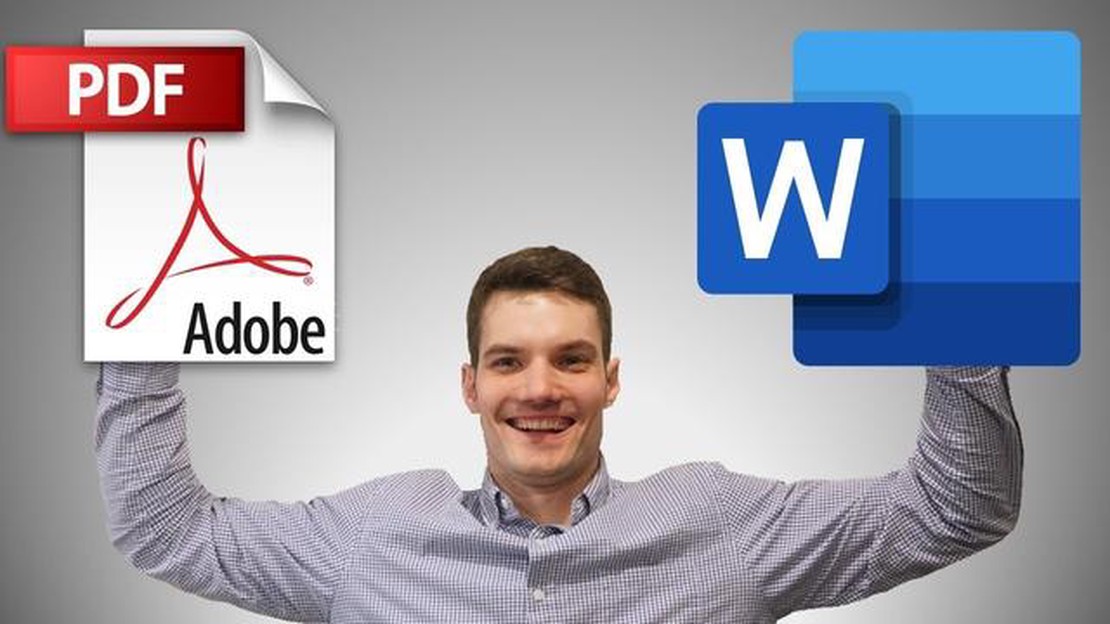
Tegenwoordig zijn PDF en Word de meest gebruikte documentformaten in veel bedrijven. Het is echter vaak nodig om een PDF-document te converteren naar Word-formaat om het te kunnen bewerken, wijzigen of tekst toe te voegen. In dit artikel bekijken we verschillende beproefde manieren om PDF naar Word te converteren die je zullen helpen om deze bewerking snel en gemakkelijk uit te voeren.
De eerste manier is het gebruik van online diensten die functionaliteit bieden om PDF-documenten te converteren. Een van de populairste services is SmallPDF. Het heeft een eenvoudige, intuïtieve interface en stelt je in staat om een PDF-bestand te uploaden naar hun servers, waarna je het resulterende bestand in Word-formaat kunt downloaden. Er zijn ook andere online diensten zoals PDF2DOC of PDF Pro die vergelijkbare functionaliteit bieden.
De tweede manier is het gebruik van gespecialiseerde programma’s die op je computer geïnstalleerd zijn. Eén zo’n programma is Adobe Acrobat Pro. Dit programma biedt veel opties voor het werken met PDF-documenten, waaronder het converteren naar Word-formaat. Het voordeel van deze methode is dat het programma op je computer draait en je geen bestanden hoeft te uploaden naar servers van derden.
De derde manier is het gebruik van browser plug-ins en extensies. Er is bijvoorbeeld een PDF to Word Converter plugin voor Google Chrome waarmee je snel en eenvoudig PDF-documenten kunt converteren naar Word-formaat in je browser. Dit is handig als je snel meerdere bestanden moet converteren zonder extra software te hoeven downloaden en installeren.
Bij het converteren van PDF-documenten naar Word kunt u kiezen uit verschillende bestandsindelingen. Elk formaat heeft zijn eigen kenmerken en is ontworpen voor specifieke doeleinden. Bij het kiezen van een bestandsformaat moet u rekening houden met de vereisten en behoeften van gebruikers en met de mogelijkheden van het programma dat u gebruikt voor de conversie.
Hieronder vindt u de belangrijkste bestandstypes die u kunt gebruiken bij het converteren van PDF-documenten naar Word:
Bij het kiezen van een bestandsindeling moet je rekening houden met de compatibiliteit met de programma’s die je gebruikt om met je documenten te werken. Als je van plan bent om je documenten na de conversie te bewerken en aan te vullen, is het aan te raden om een bestandsindeling te kiezen die de nodige functies en opmaakelementen ondersteunt.
Je moet er ook rekening mee houden dat sommige bestandsformaten omvangrijker kunnen zijn dan andere, waardoor het moeilijk kan zijn om documenten te verzenden of op te slaan. Als je je documenten zo klein mogelijk wilt opslaan, is het daarom aan te raden om meer gecomprimeerde bestandsformaten te kiezen.
Er zijn veel online diensten die de mogelijkheid bieden om PDF-documenten te converteren naar Word-formaat. Ze bieden een snelle en handige manier om deze taak uit te voeren zonder dat je speciale software op je computer hoeft te installeren. Enkele van de best geteste online diensten zijn:
Lees ook: Problemen oplossen en oplossen COD Modern Warfare 2 Campaign Crashes (Bijgewerkt 2023)
Let bij het gebruik van deze services op de beveiliging van je gegevens. Zorg ervoor dat de service die je kiest een beveiligde verbinding biedt en gedownloade bestanden niet opslaat op zijn servers.
Voordat u begint met het converteren van PDF naar Word-documenten, moet u speciale software installeren die deze taak kan uitvoeren. De volgende programma’s zijn betrouwbare en veelgebruikte hulpmiddelen voor het converteren van PDF-bestanden naar Word:
Adobe Acrobat Pro is het populairste programma voor het werken met PDF-bestanden. Het biedt een groot aantal functies, waaronder PDF-naar-Word conversie. Je kunt Adobe Acrobat Pro downloaden van de officiële website van Adobe en installeren op je computer.
Nitro Pro is een ander krachtig programma voor het werken met PDF-bestanden. Je kunt er ook PDF mee converteren naar Word. Je kunt Nitro Pro downloaden van de officiële website en installeren op je computer.
PDFelement is een eenvoudig te gebruiken programma voor het werken met PDF-bestanden. Het biedt ook een PDF-naar-Word conversiefunctie. Je kunt PDFelement downloaden van de officiële website en installeren op je computer.
Smallpdf is een online service voor het werken met PDF-bestanden. Hiermee kun je PDF-bestanden downloaden en direct in je webbrowser converteren naar Word. Om Smallpdf te gebruiken, moet je naar de officiële website gaan en het PDF-bestand uploaden dat je wilt converteren.
Lees ook: Overzicht van Civilisation VI op PlayStation 4: gameplay, graphics en game-eigenschappen
Kies het meest geschikte programma voor jou, installeer het op je computer en ga verder met de volgende stap: PDF-documenten converteren naar Word.
Er zijn veel manieren om PDF-bestanden naar Word te converteren. Een van de populairste is het gebruik van online diensten zoals Smallpdf, PDF to Word Converter of Adobe Acrobat. Je kunt ook conversiesoftware gebruiken zoals Adobe Acrobat Pro of Wondershare PDF Converter. Kies gewoon de methode die u wilt en volg de instructies.
Er zijn veel online diensten op de markt voor het converteren van PDF-bestanden naar Word-formaat, elk met zijn eigen kenmerken en voordelen. Enkele van de meest populaire en betrouwbare diensten zijn Smallpdf, PDF to Word Converter en Adobe Acrobat. Je kunt ze allemaal kiezen, afhankelijk van je behoeften en voorkeuren.
Om PDF-bestanden met behulp van software naar Word-formaat te converteren, hebt u de juiste software nodig, zoals Adobe Acrobat Pro of Wondershare PDF Converter. Installeer eerst de software op uw computer, open dan het PDF-bestand in de software en selecteer de optie “Exporteren naar Word” of iets gelijkaardigs. Volg dan gewoon de instructies in de software om het conversieproces te voltooien.
Ja, sommige online diensten en software hebben functies waarmee u de opmaak in het geconverteerde Word-bestand kunt behouden. U moet er echter rekening mee houden dat complexe opmaakelementen of lettertypes mogelijk niet volledig behouden blijven tijdens de conversie. Het is altijd aan te raden om het geconverteerde bestand te controleren op opmaakfouten en inconsistenties om er zeker van te zijn dat de conversie succesvol was.
Ja, er zijn online diensten die gratis PDF-naar-Word conversie aanbieden. Enkele van deze diensten zijn Smallpdf, PDF to Word Converter en Free PDF to Word Converter. Houd er echter rekening mee dat sommige gratis diensten de bestandsgrootte of kwaliteit van het geconverteerde document kunnen beperken, zodat u mogelijk een betaalde versie van de dienst of software moet gebruiken voor de beste resultaten.
Er zijn veel manieren om PDF naar Word te converteren, elk met zijn eigen voor- en nadelen. De meest betrouwbare en effectieve manier is echter het gebruik van gespecialiseerde online diensten of programma’s die speciaal voor deze taak ontworpen zijn. Ten eerste hebben dergelijke diensten en programma’s een brede functionaliteit en kunnen ze grote hoeveelheden bestanden verwerken. Ten tweede kun je hiermee de originele opmaak en structuur van het document behouden tijdens de conversie, wat vooral belangrijk is als je met professionele documenten werkt.
Er zijn verschillende gratis manieren om PDF naar Word te converteren, maar de functionaliteit kan beperkt zijn of de bestandsgrootte kan beperkt zijn. Een populaire gratis manier is het gebruik van online diensten zoals “Smallpdf”, “PDF to Word Converter Online” en “Ilovepdf”. Hiermee kun je snel en eenvoudig PDF naar Word converteren met behoud van de originele opmaak en structuur van het document. Je kunt ook gratis programma’s gebruiken zoals “PDFMate PDF Converter Free” en “WPS Office”, die ook voldoende functionaliteit hebben om PDF naar Word te converteren.
Hoe de map met schermafbeeldingen van steam te openen en de locatie te wijzigen Steam is een van de populairste platforms voor spelcontent, die …
Artikel lezenHoe apps en widgets toevoegen aan het Samsung Galaxy S10 Plus startscherm Als je een Samsung Galaxy S10 Plus hebt, vraag je je misschien af hoe je je …
Artikel lezenHoe een PS4 draadloze controller te koppelen aan de Galaxy S10 Als je een trotse eigenaar bent van een Samsung Galaxy S10 smartphone en van gamen …
Artikel lezenToegankelijkheidsinstellingen resetten op Samsung Galaxy S21 Als je in het bezit bent van een Samsung Galaxy S21 en je hebt wijzigingen aangebracht in …
Artikel lezenHoe maak je basketbalweddenschappen in Canada winstgevend? Basketbal spelen is niet alleen een fascinerende sport, maar ook een geweldige kans om geld …
Artikel lezenSamsung Galaxy A10 Resetgids: Verschillende soorten reset die je kunt uitvoeren Heb je problemen met je Samsung Galaxy A10 en moet je hem resetten? …
Artikel lezen